تعتبر المزامنة من الميزات الهامة في متصفح جوجل كروم Google Chrome
تساعد تلك الميزة على توافق أي شيء تستخدمه على جهاز الكمبيوتر مع الاجهزة الأخرى سواء أكانت كمبيوتر محمول أو لوحي أو أجهزة الهواتف الذكية.
من المهم جداً مزامنة المفضلة “Bookmarks” حيث يمكنك مشاهدة مواقعك المفضلة من أي جهاز آخر تستخدمه في المكتب أو أي جهاز محمول أو هاتف محمول في أي وقت تريده.
بالنسبة للتعليمات الواردة في هذا الشرح فمن الجدير بالذكر أنها تأتي ممكنة بشكل افتراضي، لكن في حال واجهتك مشكلة أو كان أحدها معطلاً لسبب ما فهذه هي طريقة المزامنة اليدوية لجميع الأنظمة والأجهزة سواء ويندوز أو أنظمة ماك أو أجهزة ايفون أو أندرويد.
الخطوة الأولى: تمكين المزامنة على جهاز الكمبيوتر:
تبدأ الخطوة الأولى من جهاز الكمبيوتر المكتبي، شغل متصفح كروم على جهاز الكمبيوتر وابدأ بفعل ذلك:
– انقر على القائمة ذات الثلاثة نقاط عمودية في أعلى الزاوية اليمنى العلوية من نافذة كروم، ثم مرر للأسفل نحو الإعدادات Settings
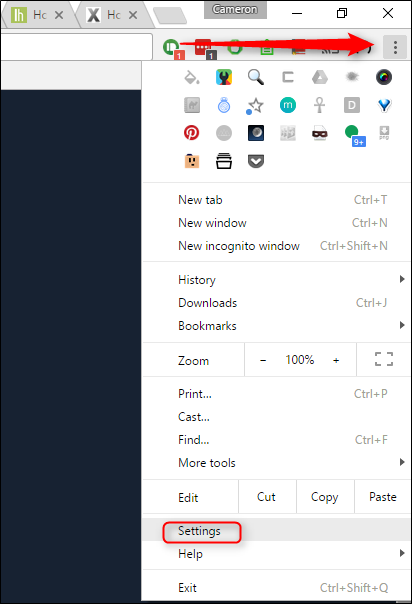
– في أعلى هذه النافذة سوف تشاهد بعض الأمور المتعلقة بحساب جوجل الخاص بك، ثم تشاهد زر “Advanced sync settings” انقر عليه للمتابعة.

هذه النافذة تحدد كل الأمور التي تستطيع إعداد مزامنتها في كروم.
يمكنك تمرير زر القائمة إلى “Sync everything,” لتحديد جميع الخيارات، أو اختيار “Choose what to sync” من هذه القائمة المنسدلة لاختيار ما تريده من خيارات المزامنة عن طريق تحديد مربع الاختيار الخاص بكل خيار.
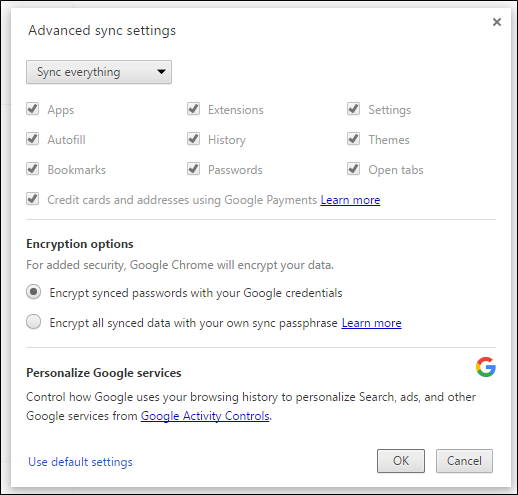
تأكد من تحديد خيار “Bookmarks” ثم اضغط “OK” لإغلاق النوافذ والانتهاء من الخطوة الأولى.
الخطوة الثانية: حدد إعدادات المزامنة على الهاتف المحمول:
انتقل الآن إلى الهاتف المحمول، سواء أكنت تستخدم هاتف ايفون أو هاتف أندرويد فالأمر سيكون ذاته.
اضغط على زر الثلاث نقاط العمودية في الزاوية العلوية، ثم اضغط إعدادات “Settings”
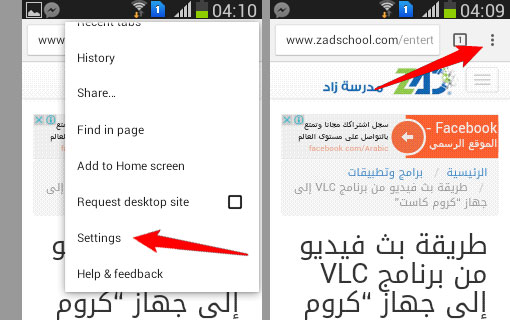
في أعلى القائمة سوف تشاهد اسمك وعبارة Syncing to <email address>” اضغط عليها.
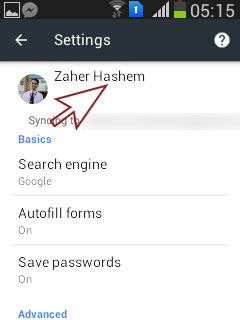
تعرض النافذة التالية إعدادات خاصة بالحساب المحدد، اضغط على “Sync”
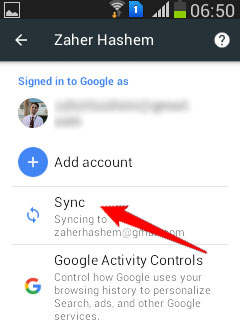
تأكد بداية أن الخيار “Sync” قد تم تمكينه.
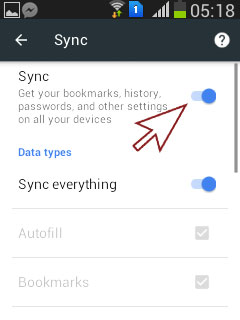
في الاسفل هناك خيار لتحديد ما تريد مزامنته من بيانات.
اختر “Sync everything” لتحديد جميع الخيارات للمزامنة، أو اختر يدوياً الخيارات التي ترغب تحديدها.
في حال الاختيار اليدوي تأكد من تحديد الخيار “Bookmarks”
الخطوة الثالثة: تأكد من مزامنة كل شيء بشكل صحيح:
بعد إنجاز الخطوة السابقة عد إلى قائمة الإعدادات في متصفح كروم في الهاتف واضغط “Bookmarks”
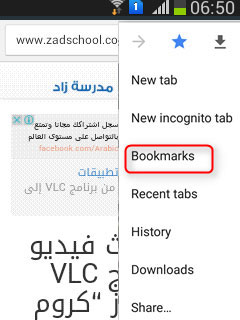
ستفتح تلقائياً نافذة “Mobile Bookmarks” لكن يمكنك الوصول إلى بقية المفضلات عن طريق فتح القائمة الخاصة في الجانب الأيسر.
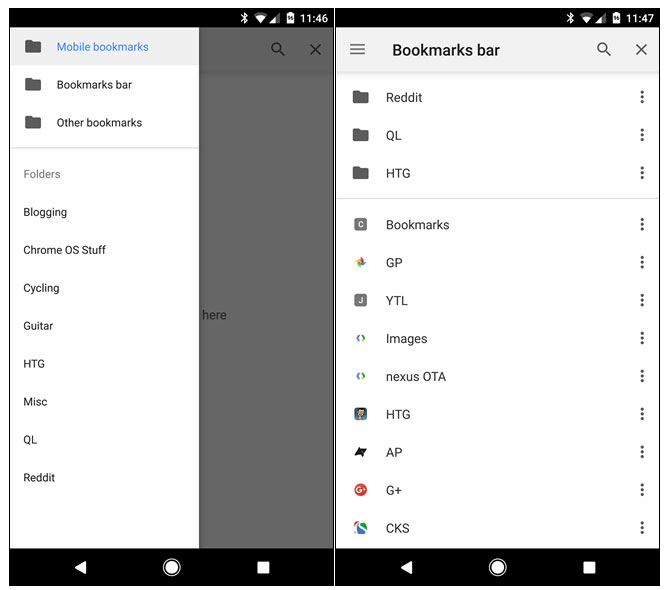
ستشاهد الآن كافة مواقعك المفضلة التي تحتفظ بها على متصفحك في جهاز الكمبيوتر وقد ظهرت هنا.
هذا كل ما في الأمر
مدرسة زاد – زاهر هاشم









































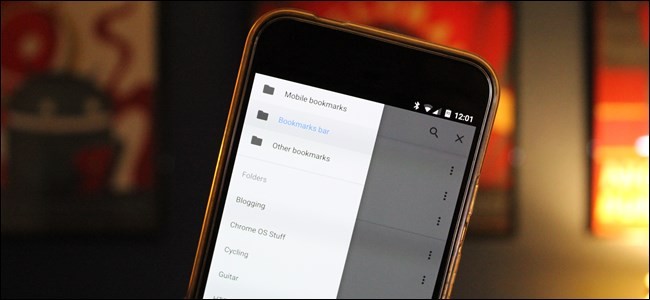


بارك الله فيك يا أخي زاهر و زادك الله علما و نفعك الله به،لي طلب صغير هل لك ان تفيدني بحل لمشكلة حصلت معي في الجوال فإن كان كذلك أعلمني من فضلك حتى أخبرك بها
نشكر اهتمامكم بموقعنا
يرجى إرسال المشكلة عن طريق البريد الإلكتروني من خلال صفحة “اتصل بنا” في القائمة الرئيسية للموقع.
في حال وجود دروس سابقة حول مشكلتكم سيتم توجيهكم للدرس المناسب، أو البحث في المشكلة لإدراجها في دروس لاحقة.